5月1日(月曜日)
2時起床
おはようございます。
グッチです。
日々の活動とパソコンなどのお話のブログです。
宜しくお願いします。
いわゆるゴールデンウイーク真っ只中。
今日明日は仕事ですが、3.4.5日あたりにちょっと山へ。
プチ断食中なのでガス欠にならないか少し心配。
まあ、それなりに楽しんできます。
晩の呑みも楽しみです。

さて。
タイトルの
Window10でWindowsメールを設定変更する方法
ですが、
前回、
”Window10でWindowsメールを新規で設定する方法”を投稿しましたが、
その続編として変更方法もアップしたいと思います。
普段使いにはしてませんが、時々問い合わせがあるので参考までに。
まずは、「スタートボタン」からメニューの「メールアイコン」を選択
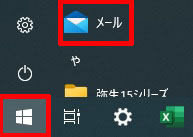
下部の「歯車マーク」をクリック
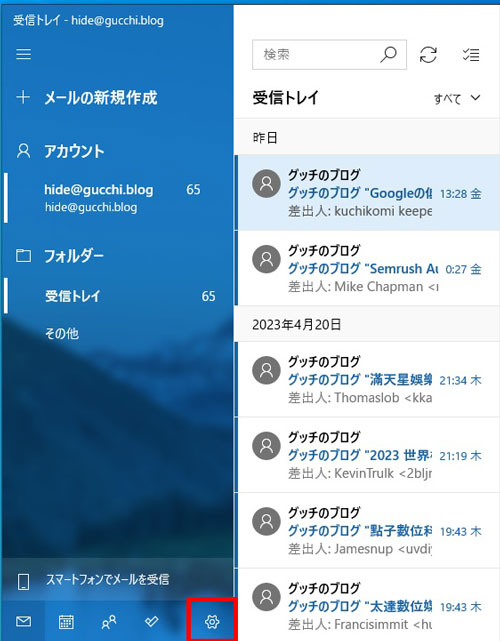
「アカウントの管理」をクリック
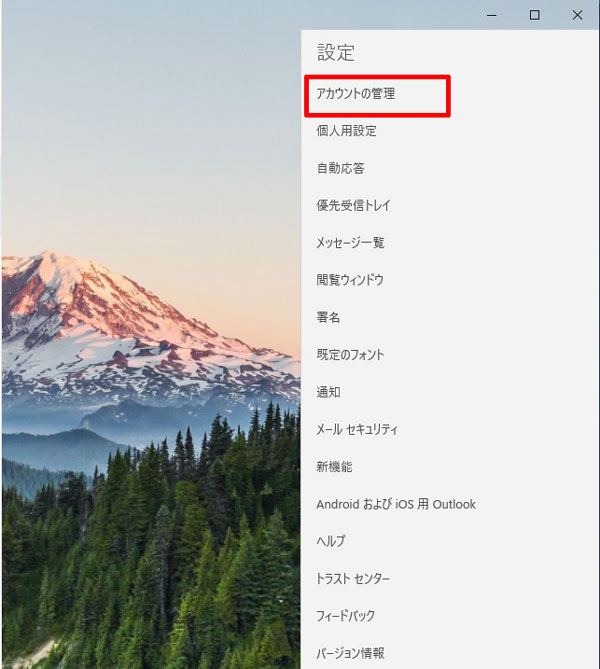
変更する「メールアカウント」を選択します。
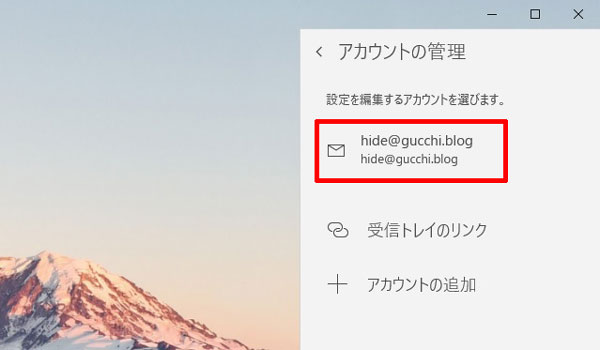
「メールボックスの同期の設定を変更」をクリックします。
※ここがグレーアウトしてクリック出来ない時が有ります。
この場合、何らかの設定が間違ってる場合が有りますので、
アカウントを一旦削除して再設定するといいかと思います。
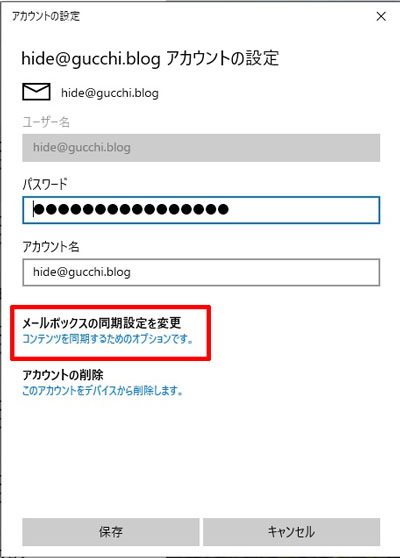
「メールボックスの詳細設定」をクリックします。
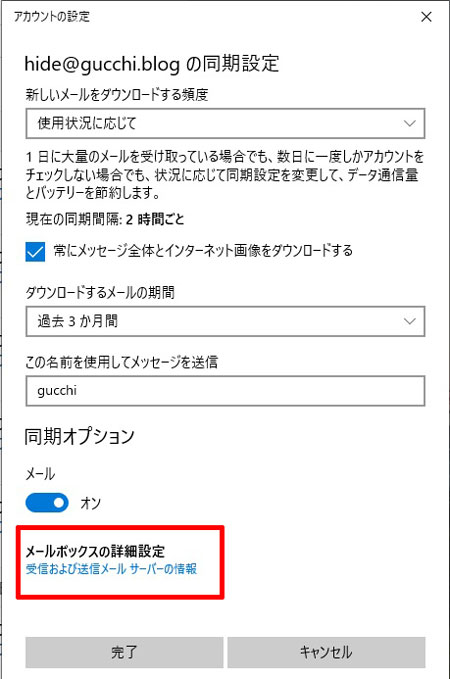
この画面で「受信メールサーバー」、「送信メールサーバー」などの変更ができます。
最後に「完了」をクリックして反映します。
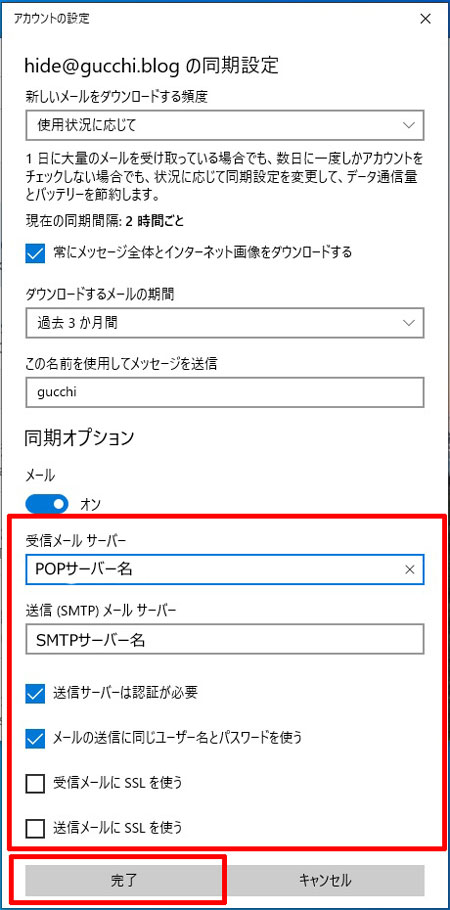
Windowメールの画面に戻りました。
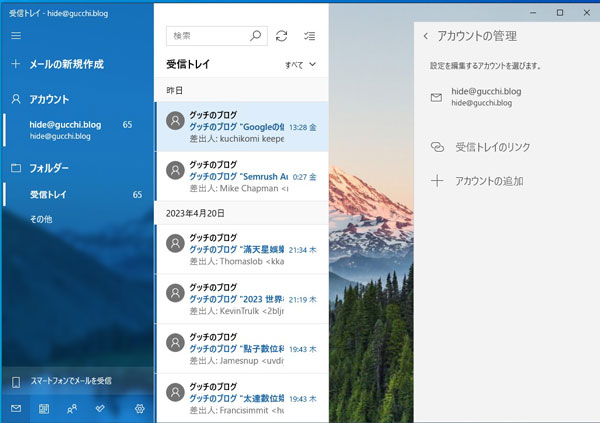
以上、
”Window10でWindowsメールを設定変更する方法”でした。
しばらくは好天が続きそうな予報。
折角の連休ですもんね。
雨で天気が崩れてはちょっと残念。
どのルートで山を上がろうか思案中。
これがまた楽しくて。
どうも最後まで読んでいただきましてありがとうございました。
誤字脱字、ございましたらお許しください。
ついでに以前の投稿のご紹介を。
よろしかったらご一読ください。

グッチのブログ
こんな仕事をしています。

パソコン・コピー機など事務機を扱ってますアステックです。